Създаване и управление на шаблони за Word 2019

Научете как да създавате и управлявате шаблони за Word 2019 с нашето ръководство. Оптимизирайте документите си с персонализирани стилове.
Във всяко приложение на Office 2013 можете да създавате, отваряте и запазвате файлове с данни. Файл с данни съхранява вашата работа в определено приложение. Ако не запазите работата си, всичко, което сте въвели, изчезва, когато затворите приложението или изключите компютъра си.
Всяко приложение на Office 2013 има собствен формат на файла с данни. Например:
Word: Файлове с документи, .docx
Excel: файлове с работни книги, .xlsx
PowerPoint: Презентационни файлове, .pptx
Outlook: файлове с лични папки, .pst
Word, Excel и PowerPoint използват отделен файл с данни за всеки проект, по който работите. Всеки път, когато използвате една от тези програми, отваряте и запазвате файлове с данни. Outlook използва само един файл с данни за всички ваши дейности. Този файл се записва и отваря автоматично за вас, така че обикновено не е нужно да мислите за управление на файлове с данни в Outlook.
Стъпките за запазване и отваряне на файлове с данни са почти еднакви във всяко приложение, така че овладяването им в една програма ви дава голяма преднина в другите програми.
Докато работите в приложение, съдържанието, което създавате, се съхранява в паметта на компютъра. Тази памет е само временно съхранение. Когато излезете от приложението или изключите компютъра, всичко, което се съхранява в паметта, се изтрива завинаги — освен ако не го запазите.
Първият път, когато записвате файл, приложението ви подканва да въведете име за него. Можете също да изберете друго място за запис и/или тип файл.
Когато запишете отново записан по-рано файл, диалоговият прозорец Запиши като не се появява отново; файлът се записва с най-новите настройки. Ако искате да промените настройките (като местоположение или тип файл) или да запишете под друго име, изберете Файл→ Запиши като.
Макросите са записани битове от код, които могат да автоматизират определени дейности в програмата, но също така могат да носят вируси. Поради тази причина форматите по подразбиране не поддържат макроси. Ако трябва да създадете файл, който включва макроси, можете да запишете във формат с активиран макрос.
Отворете Word. Щракнете върху шаблона Добре дошли в Word, за да започнете нов документ въз основа на него.
Изберете Файл→ Запазване.
Появява се екранът Save As на изглед Backstage. Имайте предвид, че вашият SkyDrive е местоположението по подразбиране, избрано под заглавието Запиши като. За тези инструкции обаче записвате на вашия компютър.
Щракнете върху Компютър.
Появява се списък с наскоро използвани папки на вашия локален компютър, както е показано тук.

Щракнете върху Преглед.
Отваря се диалоговият прозорец Запиши като, показващ локалното местоположение по подразбиране (вероятно вашата библиотека с документи).
В текстовото поле Име на файла въведете Обиколка на Word, както е показано на тази фигура.
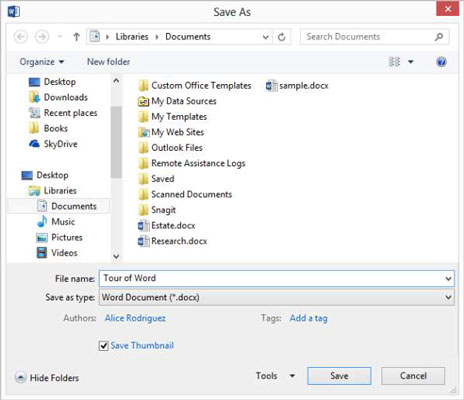
Щракнете върху Save.
Файлът е запазен. Името на файла се появява в заглавната лента на Word в горната част на прозореца.
Научете как да създавате и управлявате шаблони за Word 2019 с нашето ръководство. Оптимизирайте документите си с персонализирани стилове.
Научете как да настроите отстъп на абзаци в Word 2016, за да подобрите визуалната комуникация на вашите документи.
Как да блокирам Microsoft Word да отваря файлове в режим само за четене в Windows Microsoft Word отваря файлове в режим само за четене, което прави невъзможно редактирането им? Не се притеснявайте, методите са по-долу
Как да коригирате грешки при отпечатването на неправилни документи на Microsoft Word Грешките при отпечатването на документи на Word с променени шрифтове, разхвърляни абзаци, липсващ текст или изгубено съдържание са доста чести. Въпреки това недейте
Ако сте използвали писалката или маркера, за да рисувате върху слайдовете на PowerPoint по време на презентация, можете да запазите чертежите за следващата презентация или да ги изтриете, така че следващия път, когато го покажете, да започнете с чисти слайдове на PowerPoint. Следвайте тези инструкции, за да изтриете чертежи с писалка и маркери: Изтриване на линии една в […]
Библиотеката със стилове съдържа CSS файлове, файлове с разширяем език на стиловия език (XSL) и изображения, използвани от предварително дефинирани главни страници, оформления на страници и контроли в SharePoint 2010. За да намерите CSS файлове в библиотеката със стилове на сайт за публикуване: Изберете Действия на сайта→Преглед Цялото съдържание на сайта. Появява се съдържанието на сайта. Библиотеката Style се намира в […]
Не затрупвайте аудиторията си с огромни числа. В Microsoft Excel можете да подобрите четливостта на вашите табла за управление и отчети, като форматирате числата си така, че да се показват в хиляди или милиони.
Научете как да използвате инструменти за социални мрежи на SharePoint, които позволяват на индивиди и групи да общуват, да си сътрудничат, споделят и да се свързват.
Юлианските дати често се използват в производствени среди като времеви печат и бърза справка за партиден номер. Този тип кодиране на дата позволява на търговците на дребно, потребителите и обслужващите агенти да идентифицират кога е произведен продуктът и по този начин възрастта на продукта. Юлианските дати се използват и в програмирането, военните и астрономията. Различно […]
Можете да създадете уеб приложение в Access 2016. И така, какво всъщност е уеб приложение? Е, уеб означава, че е онлайн, а приложението е просто съкращение от „приложение“. Персонализирано уеб приложение е онлайн приложение за база данни, достъпно от облака с помощта на браузър. Вие създавате и поддържате уеб приложението в настолната версия […]








